4 Möglichkeiten, um Ihre PNG in JPG und umgekehrt umzuwandeln
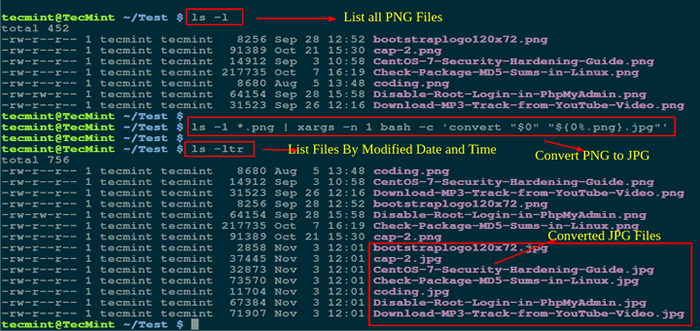
- 871
- 165
- Lana Saumweber
Im Computer, Charge Die Verarbeitung ist die Ausführung einer Reihe von Aufgaben in einem Programm nicht-interaktiv. In diesem Leitfaden bieten Sie 4 einfache Möglichkeiten, um mehrere zu konvertieren .Png Bilder zu .JPG und umgekehrtversa verwenden Linux-Befehlszeilen-Tools.
Wir werden verwenden Konvertieren Befehlszeilen -Tool In allen Beispielen können Sie jedoch auch verwenden mogrifiziert um das zu erreichen.
Die Syntax für die Verwendung Konvertieren Ist:
$ konvertieren Eingangsoption Eingangs-Datei Ausgangsoption-Ausgangs-Datei
Und für mogrifiziert Ist:
$ mogrify options input-file
Notiz: Mit mogrifiziert, Die Originalbilddatei wird standardmäßig durch die neue Bilddatei ersetzt. Dies ist jedoch möglich, indem Sie bestimmte Optionen verwenden, die Sie auf der Mannseite finden können.
Im Folgenden finden Sie die verschiedenen Möglichkeiten, um alles zu konvertieren .Png Bilder zu .JPG Format, wenn Sie konvertieren möchten .JPG Zu .Png, Sie können die Befehle entsprechend Ihren Anforderungen ändern.
1. Konvertieren Sie PNG in JPG mit "LS" und "Xargs" -Handbefehlungen
Mit dem Befehl LS können Sie alle Ihre auflisten png Bilder und Xargs Machen Sie es möglich, a zu erstellen und auszuführen Konvertieren Befehl aus Standardeingabe, um alle zu konvertieren .png Bilder zu .JPG.
----------- PNG in JPG konvertieren ----------- $ ls -1 *.png | xargs -n 1 bash -c 'konvertieren "$ 0" "$ 0%.png.JPG "' ----------- JPG in PNG konvertieren ----------- $ ls -1 *.JPG | xargs -n 1 bash -c 'konvertieren "$ 0" "$ 0%.JPG.png "'
Erläuterung zu den Optionen, die im obigen Befehl verwendet werden.
-1- Flag sagt ls So ein Bild pro Zeile auflisten.-N- Gibt die maximale Anzahl von Argumenten an, nämlich 1 Im Falle.-C- weist Bash an, den angegebenen Befehl auszuführen.$ 0%.png.JPG- Legt den Namen des neuen konvertierten Bildes fest, das % Das Zeichen hilft, die alte Dateierweiterung zu entfernen.
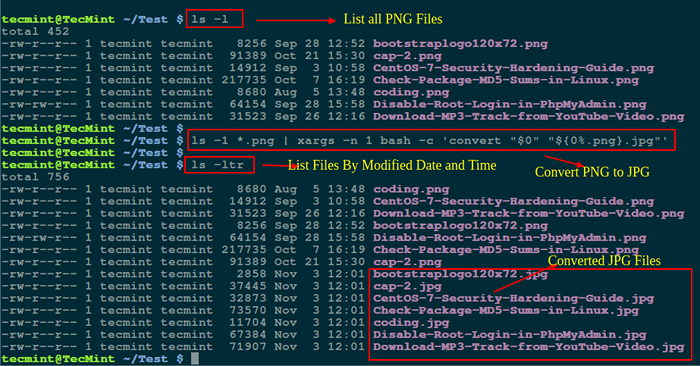 Konvertieren Sie das PNG in das JPG -Format unter Linux
Konvertieren Sie das PNG in das JPG -Format unter Linux ich benutzte ls -ltr Befehl zur Auflistung aller Dateien nach geänderter Datum und Uhrzeit.
In ähnlicher Weise können Sie den obigen Befehl verwenden, um alle Ihre zu konvertieren .JPG Bilder zu .png durch Optimierung des obigen Befehls.
2. Konvertieren Sie PNG in JPG mit dem Befehl "GNU" parallel "
GNU parallel Ermöglicht einem Benutzer, Shell -Befehle aus der Standardeingabe parallel zu erstellen und auszuführen. Stellen Sie sicher, dass GNU parallel auf Ihrem System installiert ist, andernfalls installieren Sie es mit den entsprechenden Befehlen unten:
$ sudo apt-get parallel installieren [auf Debian/Ubuntu Systeme] $ sudo yum parallel installieren [auf Rhel/Centos Und Fedora]
Einmal Parallel Das installierte Dienstprogramm können den folgenden Befehl ausführen, um alle zu konvertieren .png Bilder zu .JPG Format aus der Standardeingabe.
----------- PNG in JPG konvertieren ----------- $ parallel konvertieren ' "..JPG '::: *.png ----------- JPG in PNG konvertieren ----------- $ parallel konvertieren ' "..png '::: *.JPG
Wo,
- Eingabestelle, die eine Ersatzzeichenfolge ist, die durch eine vollständige Linie aus der Eingangsquelle ausgelesen wird..- Eingangslinie abzüglich Erweiterung.:::- Gibt die Eingabequelle an, dh die Befehlszeile für das obige Beispiel, wo *png oder *JPG ist das Argument.
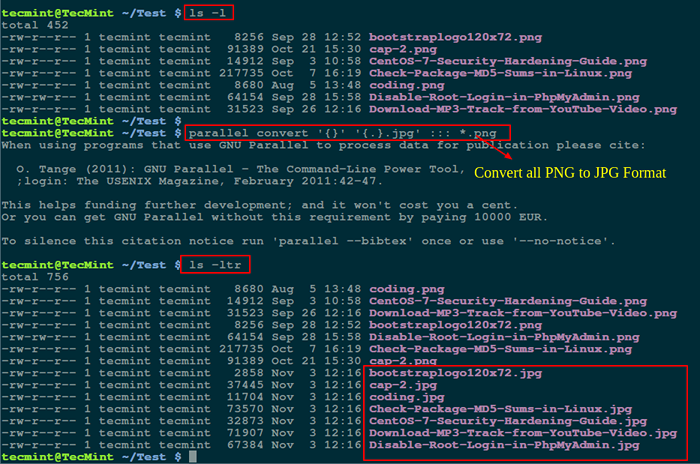 Parallelbefehl - Umwandelt alle PNG -Bilder in das JPG -Format
Parallelbefehl - Umwandelt alle PNG -Bilder in das JPG -Format Alternativ können Sie auch LS und auch verwenden und parallel Befehle zusammen, um alle Ihre Bilder wie gezeigt zu konvertieren:
----------- PNG in JPG konvertieren ----------- $ ls -1 *.png | Parallel konvertieren ' "..JPG ' ----------- JPG in PNG konvertieren ----------- $ ls -1 *.JPG | Parallel konvertieren ' "..png '
3. Konvertieren Sie PNG in JPG mit dem Befehl "für Loop" in JPG
Um das Schreiben eines Shell -Skripts zu vermeiden, können Sie a ausführen Für Schleife Aus der Befehlszeile wie folgt:
----------- PNG in JPG konvertieren ----------- $ bash -c 'für Image in *.PNG; Konvertieren Sie "$ image" $ Image%.png.JPG "; Echo" Image $ Image konvertiert auf $ Image%.png.JPG ”; Erledigt' ----------- JPG in PNG konvertieren ----------- $ bash -c 'für Image in *.JPG; Konvertieren Sie "$ image" $ Image%.JPG.png "; echo" Image $ Image konvertiert auf $ Image%.JPG.png ”; Erledigt'
Beschreibung jeder Option, die im obigen Befehl verwendet wird:
- -C Ermöglicht die Ausführung der For -Loop -Anweisung in einzelnen Zitaten.
- Der Bild Variable ist ein Zähler für die Anzahl der Bilder im Verzeichnis.
- Für jeden Konvertierungsvorgang informiert der ECHO -Befehl den Benutzer, dass ein PNG -Bild konvertiert wurde JPG Format und umgekehrt in der Linie $ Bild konvertiert zu $ Image%.png.JPG”.
- “$ Image%.png.JPG ” erstellt den Namen des konvertierten Bildes, wo % Entfernt die Erweiterung des alten Bildformats.
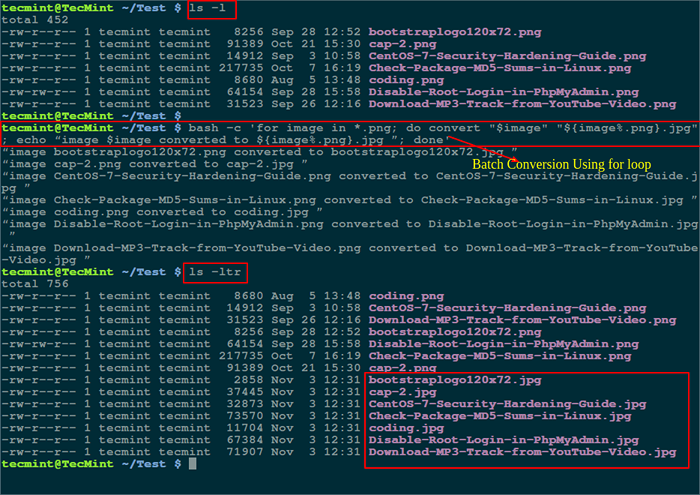 Für Schleife - PNG in JPG -Format konvertieren
Für Schleife - PNG in JPG -Format konvertieren 4. Konvertieren Sie PNG mit Shell Skript in JPG
Wenn Sie Ihre Befehlszeile nicht wie im vorherigen Beispiel schmutzig machen möchten, schreiben Sie ein kleines Skript wie SO:
Notiz: Angemessen austauschen .png Und .JPG Erweiterungen wie im folgenden Beispiel für die Konvertierung von einem Format zum anderen.
#!/bin/bash #Convert für das Bild in *.PNG; Konvertieren Sie "$ image" $ Image%.png.JPG "Echo" Image $ Image konvertiert auf $ Image%.png.jpg ”fertig beenden 0
Speichern Sie es als Konvertieren.Sch und machen Sie das Skript ausführbar und führen Sie es dann aus dem Verzeichnis aus, das Ihre Bilder enthält.
$ chmod +x konvertieren.Sh $ ./Konvertieren.Sch
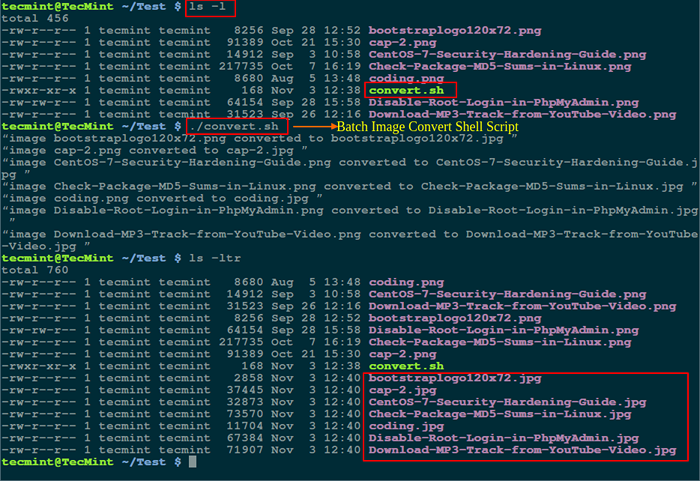 Batch -Bild konvertieren mit Shell Skript
Batch -Bild konvertieren mit Shell Skript Zusammenfassend haben wir einige wichtige Möglichkeiten für den Konvertieren von Konvertierungen behandelt .png Bilder zu .JPG Format und umgekehrt. Wenn Sie Bilder optimieren möchten, können Sie unseren Leitfaden durchlaufen, der zeigt, wie PNG- und JPG -Bilder unter Linux komprimiert werden können.
Sie können uns auch alle anderen Methoden, einschließlich Linux -Befehlszeilen -Tools zum Konvertieren von Bildern von einem Format in das Terminal, mit uns teilen oder eine Frage über den folgenden Kommentarbereich stellen.
- « So finden Sie die Liste aller offenen Ports unter Linux
- So finden Sie einen Prozessnamen mit der PID -Nummer unter Linux »

